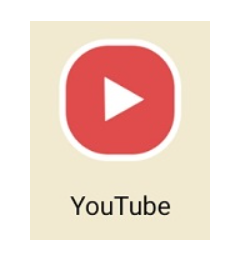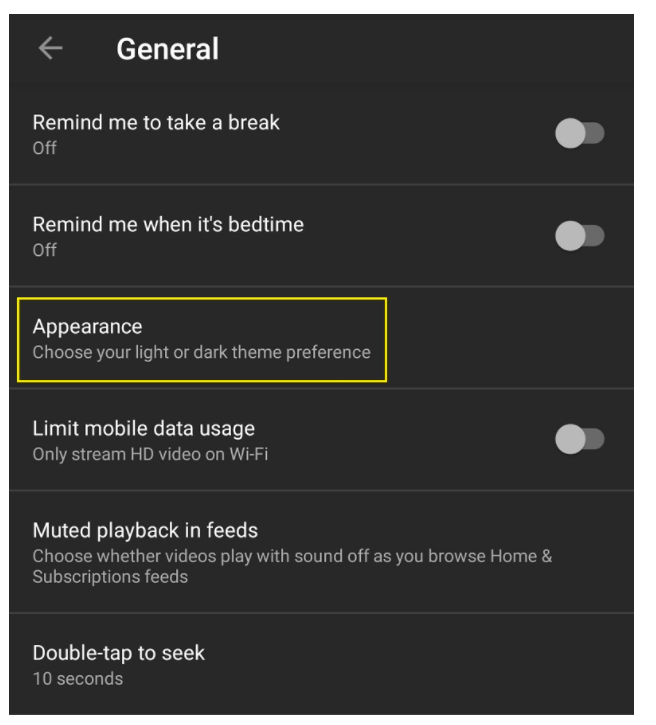Как включить темный режим на YouTube (на любом устройстве)
Благодаря недавнему добавлению темного режима в различные операционные системы и приложения вы, наконец, можете снизить яркость экрана в ночное время. И это без необходимости уменьшать яркость экрана и превращать все эти белые меню в темно-серые тона.
Эта опция особенно полезна, когда вы хотите посмотреть YouTube вечером, но не хотите разворачивать видео на весь экран. Если сделать интерфейс YouTube темным, это подавляющее белое свечение больше не будет мешать контенту, который вы смотрите. Конечно, прежде чем вы сможете воспользоваться этой опцией, вам придется научиться ее включать.
Программы для Windows, мобильные приложения, игры - ВСЁ БЕСПЛАТНО, в нашем закрытом телеграмм канале - Подписывайтесь:)
Как включить темный режим для YouTube на iPhone
В зависимости от версии iOS, которую вы используете на своем iPhone, этот процесс может немного отличаться. Если на вашем iPhone установлена iOS 13 или новее, выполните следующие действия.
- Для начала откройте мобильное приложение YouTube на своем iPhone или iPad.

- Нажмите на изображение своего профиля в правом верхнем углу экрана.

- Нажмите на Настройки вариант из меню.

- В Настройки меню, просто установите Темный режим включить.

Всем, у кого версия iOS старше iOS 13, включите темный режим для YouTube, выполнив следующие действия.
- Откройте приложение YouTube на своем iPhone.
- Нажмите на изображение своего профиля.
- Кран Настройки.
- Кран Появление.
- Нажмите на Темный режим переключите его, чтобы включить.
Как включить темный режим для YouTube на устройстве Android
Для устройств Android процесс немного отличается. Конечно, вы также найдете некоторые различия между старыми и новыми версиями операционной системы Android.
Если у вас устройство с Android версии 10 или новее, сделайте следующее.
- Для начала откройте приложение YouTube на своем устройстве Android.

- Нажмите на изображение своего профиля в правом верхнем углу.

- Теперь нажмите Настройки из меню.

- Нажмите на Общий вариант.

- В рамках Общий окно, нажмите на Появление.

- Теперь нажмите Темная тема переключиться на На.

Если на вашем устройстве установлена версия Android старше 10, воспользуйтесь этим руководством.
- Откройте YouTube на своем устройстве.
- Нажмите на изображение своего профиля.
- Нажмите на Настройки вариант из меню.
- Теперь нажмите Общий.
- Наконец, коснитесь, чтобы переключиться со светлой темы на темную.
Как включить темный режим для YouTube на Windows и Mac
Включить режим темной темы для YouTube с помощью компьютера очень просто.
Откройте веб-браузер на своем компьютере.
- Открыть www.youtube.com.

- Нажмите на значок своего профиля, чтобы открыть Счет выпадающее меню.

- Кран Темная тема и переключи его На.

Дополнительные часто задаваемые вопросы
Могу ли я выбрать собственную цветовую схему для YouTube?
Да и нет. Все зависит от того, какой тип устройства вы используете для просмотра видео на YouTube. Если вы сделаете это с мобильного устройства, будь то Android или iOS, вы ничего не сможете изменить. Причина в том, что интерфейс мобильных приложений не позволяет каким-либо внешним дополнениям изменять его.
Но когда вы смотрите YouTube на своем компьютере, ситуация существенно меняется. Поскольку для доступа к YouTube вы используете веб-браузер, существует способ применить к интерфейсу сайта различные цветовые схемы. Конечно, это также будет зависеть от используемого вами браузера.
Если Google Chrome — ваш любимый браузер, изменить цветовую схему YouTube будет несложно. Все, что вам нужно сделать, это установить одно из множества доступных дополнений, которые позволяют вам сделать это. Для этого выполните следующие действия.
1. Откройте браузер Chrome на своем компьютере.


2. Нажмите кнопку Расширения вариант из меню вверху страницы.

3. Нажмите Управление расширениями.

4. Нажмите Открыть Интернет-магазин Chrome.

5. Нажмите «Поиск в магазине».

6. Введите «смена цвета ютуб» и ударил Входить.

7. В зависимости от наличия на выбор может быть несколько вариантов. Когда вы решите, нажмите на выбранное вами расширение. Откроется страница расширения, и все, что вам нужно сделать, это нажать на кнопку Кнопка «Добавить в Chrome».

После того, как вы установили расширение, пришло время поиграть с опциями и настроить внешний вид для вашего YouTube.
Как отключить ночной/темный режим на YouTube?
Отключить темный режим для YouTube довольно просто. Поскольку YouTube использует кнопку переключения для включения темного режима, вы используете ту же кнопку, чтобы его выключить. Просто следуйте одному из руководств в разделах выше, в зависимости от используемого вами устройства.
Хотя между платформами есть небольшие различия, все они следуют одному и тому же пути. Для настольных компьютеров и ноутбуков под управлением Windows 10 или Mac OS X выполните следующие действия.
1. Откройте YouTube в веб-браузере.


2. Нажмите на изображение своего профиля в правом верхнем углу.
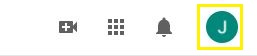
3. Нажмите кнопку Темная тема переключите, чтобы установить его на Выключенный.

Программы для Windows, мобильные приложения, игры - ВСЁ БЕСПЛАТНО, в нашем закрытом телеграмм канале - Подписывайтесь:)
Для мобильных устройств Android и iOS сделайте это.
1. Откройте мобильное приложение YouTube.
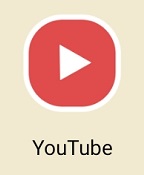
2. Коснитесь изображения своего профиля.

3. Нажмите Настройки.

4. Нажмите Общий если вы используете устройство Android. В противном случае перейдите к следующему шагу.

5. Нажмите Появление.

6. Коснитесь значка Темная тема переключиться на Выключенный позиция.

И это все. Вы успешно отключили темный режим, изменив внешний вид YouTube на более светлую цветовую схему.
YouTube в темноте
Надеюсь, вам удалось включить темный режим для YouTube. Теперь вам не придется вечером щуриться на экран, пытаясь посмотреть последнюю загрузку от любимого ютубера. И если вы хотите изменить всю цветовую схему YouTube, вы тоже можете это сделать. Конечно, это доступно только в веб-браузере Google Chrome с соответствующим дополнением.
Удалось ли вам включить темный режим для YouTube? Какое устройство вы чаще всего используете для просмотра видео на YouTube? Пожалуйста, поделитесь своими мыслями в разделе комментариев ниже.